笔记本更换固态硬盘后
本更换固态硬盘后,会带来多方面的提升和一些需要注意的事项,以下是详细介绍:

性能提升方面
- 系统启动速度:固态硬盘(SSD)相比传统机械硬盘(HDD),其数据读写速度大幅提升,在更换固态硬盘后,系统的启动速度会显著加快,原本使用机械硬盘时,系统启动可能需要1分钟左右甚至更长时间,而更换为固态硬盘后,通常可以在10秒至20秒左右完成启动,能够让用户更快地进入工作或娱乐状态。
- 软件加载速度:日常使用的各种软件,如办公软件、图形设计软件、游戏等,在固态硬盘的支持下,加载速度也会大幅提高,打开大型软件时,原本需要等待较长时间的情况得到明显改善,几乎可以瞬间打开,大大提高了工作效率和使用体验。
- 文件传输速度:在进行文件复制、移动等操作时,固态硬盘的高速读写能力优势明显,无论是小文件还是大文件,传输速度都能比机械硬盘快数倍甚至数十倍,拷贝一个几GB的大型视频文件,在机械硬盘上可能需要几分钟甚至更久,而在固态硬盘上可能只需十几秒到几十秒。
系统及软件设置方面
- 系统安装与迁移:如果更换固态硬盘后需要重新安装系统,要提前准备好系统安装介质,如U盘启动盘或系统光盘,在安装过程中,需正确选择固态硬盘作为安装目标盘,并按照提示进行操作,若想保留原系统和数据,可使用专业的克隆软件将原硬盘的数据完整克隆到固态硬盘上,但要注意确保克隆过程顺利进行,避免数据丢失。
- BIOS设置调整:部分笔记本在更换硬盘后,可能需要进入BIOS进行一些设置调整,主要是将固态硬盘设置为第一启动项,以便系统能够从固态硬盘启动,不同品牌和型号的笔记本进入BIOS的方法可能不同,常见的有在开机时按下Del、F2、F12等按键,进入BIOS后,找到“Boot”或“Startup”选项,将固态硬盘移到启动顺序的首位。
- 驱动程序更新:安装完系统或克隆完系统后,需要安装固态硬盘的驱动程序,以确保其性能得到充分发挥,同时也要保证其他硬件设备的驱动正常,可以通过笔记本官网下载对应型号的最新驱动程序,或者使用驱动更新软件自动检测和安装驱动。
日常使用与维护方面
- 合理分区:为了更好地管理数据和发挥固态硬盘的性能,需要对固态硬盘进行合理分区,一般建议至少分两个区,一个用于安装系统和常用软件,另一个用于存储个人数据,系统分区的大小可根据实际需求确定,通常为100GB 200GB左右;数据分区则根据剩余空间和使用需求进行划分。
- 优化软件设置:一些软件在安装时会默认安装在系统盘,随着软件的使用,会产生大量的缓存文件和临时文件,占用系统盘空间,影响系统性能,对于一些大型软件,如游戏、视频编辑软件等,可以将其安装到数据分区;定期清理软件的缓存和临时文件,以释放系统盘空间。
- 避免频繁读写:虽然固态硬盘的读写速度很快,但也有一定的寿命限制,频繁的读写操作会加速固态硬盘的磨损,在日常使用中,应尽量避免同时运行多个大型软件或进行大量的文件读写操作;还可以开启固态硬盘的trim功能,该功能可以有效减少不必要的写入操作,延长固态硬盘的使用寿命。
数据安全方面
- 备份重要数据:尽管固态硬盘的可靠性较高,但仍存在数据丢失的风险,如意外删除、病毒攻击、硬盘故障等,定期备份重要数据是非常必要的,可以将数据备份到外部硬盘、云存储等地方,以防止数据丢失造成损失。
- 防止静电损坏:在操作固态硬盘时,要注意防止静电对身体和硬盘造成损坏,在安装或拆卸硬盘前,应先触摸一下金属物体,释放身体上的静电;尽量避免在干燥的环境中操作,可以使用加湿器增加空气湿度。
以下是一个简单的相关FAQs:
问题1:笔记本更换固态硬盘后,原来的机械硬盘还能继续使用吗?
答:可以,如果笔记本有多余的硬盘位,可以将原来的机械硬盘安装在空闲的硬盘位上,作为数据存储盘使用,如果没有多余的硬盘位,也可以购买硬盘支架或硬盘盒,将机械硬盘改造成外置硬盘使用,需要注意的是,在使用双硬盘时,要合理分配数据存储位置,避免频繁在两个硬盘之间切换读写操作,以免影响系统性能。

问题2:更换固态硬盘后,电脑出现卡顿现象是什么原因?
答:可能是以下原因导致的:一是系统或软件没有正确安装和配置,如驱动程序未安装或安装不正确、系统设置不合理等;二是固态硬盘的分区不合理,导致系统盘空间不足或碎片化严重;三是后台运行的程序过多,占用了大量系统资源;四是可能存在病毒或恶意软件感染。
版权声明:本文由 芯智百科 发布,如需转载请注明出处。


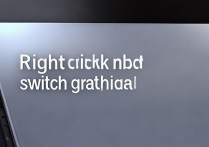




 冀ICP备2021017634号-12
冀ICP备2021017634号-12
 冀公网安备13062802000114号
冀公网安备13062802000114号